电脑启动故障是我们在日常使用电脑时常常遇到的问题之一,它可能由各种原因引起,如硬件故障、软件冲突、操作系统错误等。面对这样的问题,我们应该掌握一些解决办法,以便能够快速诊断和修复。本文将介绍15个关键步骤,帮助你解决电脑启动故障。

检查电源线是否连接正常
当你的电脑无法启动时,首先应该检查电源线是否插入电源插座,并确保连接牢固。
检查电源适配器是否工作正常
如果电源适配器损坏或失效,电脑也无法正常启动。可以通过检查适配器的指示灯或使用万用表来测试适配器的输出电压。
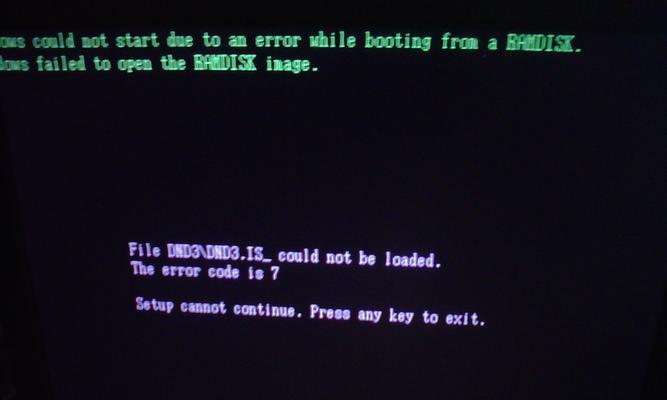
确认电脑硬件是否损坏
在排除了电源问题后,我们需要检查硬件部件是否损坏。可以尝试拔掉所有外部设备,如鼠标、键盘、显示器等,并尝试重新启动。
检查内存条是否松动或损坏
内存条松动或损坏也会导致电脑无法启动。可以尝试重新安装内存条或更换其他可用的内存条。
重置BIOS设置
有时候错误的BIOS设置也会导致电脑启动故障。可以尝试将BIOS恢复到默认设置,通过在开机时按下特定的按键进入BIOS界面,找到恢复设置选项并执行操作。

检查硬盘连接是否正常
硬盘连接不正常也可能导致电脑无法启动。可以检查硬盘数据线和电源线是否插紧,并确保连接无误。
使用安全模式启动电脑
如果电脑无法正常启动,可以尝试使用安全模式启动。安全模式可以绕过某些软件冲突或错误,让你能够进入系统。
修复操作系统错误
操作系统错误也会导致电脑启动故障。可以尝试使用系统修复工具,如WindowsPE或安装盘提供的修复功能来解决问题。
卸载最近安装的软件
有时候新安装的软件可能与系统或其他软件冲突,导致电脑无法启动。可以尝试进入安全模式并卸载最近安装的软件。
执行磁盘检查和修复
磁盘错误也会导致启动故障。可以使用操作系统提供的磁盘检查和修复工具来解决问题。
使用备份恢复
如果你有备份文件,可以尝试使用备份恢复工具将系统还原到之前正常运行的状态。
检查硬件驱动程序是否更新
过时或损坏的硬件驱动程序可能导致启动故障。可以尝试更新驱动程序来解决问题。
清理内部灰尘
内部积聚的灰尘可能影响电脑的散热效果,导致电脑过热而无法正常启动。可以打开电脑清理内部灰尘,保持良好的散热。
重装操作系统
如果以上方法均无效,最后的选择是重装操作系统。这将使电脑恢复到出厂设置,并解决可能的软件问题。
寻求专业帮助
如果你经过以上步骤仍无法解决电脑启动故障,建议寻求专业帮助,可能需要更深入的诊断和修复。
在遇到电脑启动故障时,我们应该有条不紊地排查问题,并采取适当的解决方法。以上15个步骤涵盖了大多数常见的启动故障情况,希望能帮助读者们解决电脑启动故障问题,恢复电脑正常运行。

大姨子是与自己关系亲近且重要的家庭成员,在与大姨子相处时,我们希望能...

在这个科技创新不断加速的时代,折叠屏手机以其独特的形态和便携性吸引了...

在智能穿戴设备日益普及的今天,OPPOWatch以其时尚的设计和强...

当华为手机无法识别NFC时,这可能给习惯使用NFC功能的用户带来不便...

当你手握联想小新平板Pro,期待着畅享各种精彩应用时,如果突然遇到安...